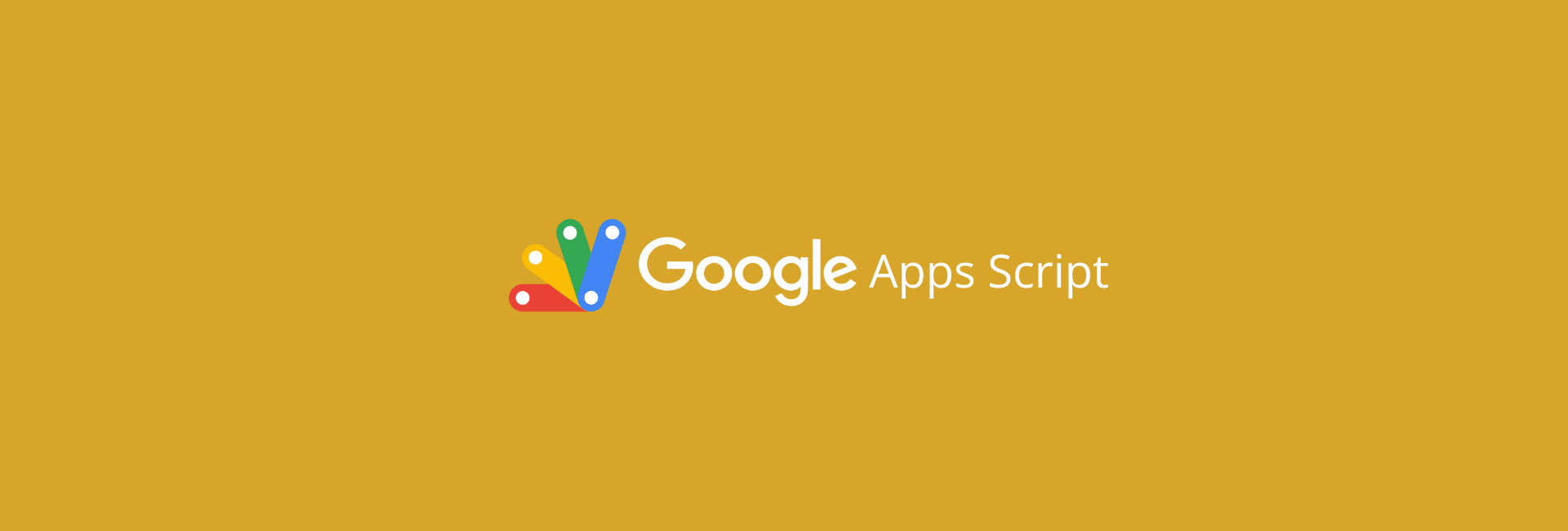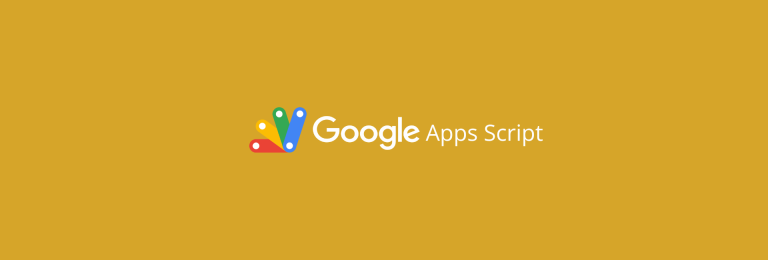Organização é essencial quando se trabalha com planilhas, especialmente quando elas são preenchidas continuamente. Em vez de rolar manualmente para encontrar a próxima célula disponível, você pode usar um script para que, sempre que a planilha for aberta, ir para a primeira célula vazia automaticamente.
Neste post, você vai aprender como aplicar esse tipo de automação com Google Apps Script de forma simples, segura e eficaz.
Por que automatizar a seleção da próxima célula em branco?
Em ambientes colaborativos ou planilhas de entrada contínua (como registros de dados, formulários manuais ou controle de estoque), pode ser comum abrir o arquivo e ter que rolar até a primeira linha em branco para começar a preencher. Isso toma tempo e abre margem para erros, como sobrescrever dados existentes.
Automatizar isso garante:
- Agilidade ao abrir a planilha.
- Prevenção de erros manuais.
- Melhoria na experiência de uso, especialmente em equipes.
Como funciona o script para Apps Script
O script usa o evento onOpen(), que é disparado automaticamente toda vez que o arquivo é aberto. Ele varre a coluna A e posiciona a seleção na primeira célula vazia encontrada.
Código completo para a sua planilha
Copie e cole o código abaixo no editor do Apps Script da sua planilha:
function onOpen() {
var sheet = SpreadsheetApp.getActiveSpreadsheet().getActiveSheet();
var column = sheet.getRange("A:A").getValues(); // coluna A inteira
var row = 1;
// Encontrar a primeira linha vazia na coluna A
for (; row <= column.length; row++) {
if (!column[row - 1][0]) break;
}
// Define a célula ativa para a primeira linha em branco da coluna A
sheet.setActiveSelection("A" + row);
}DICA: como este script utiliza getActiveSheet(), ele atua apenas na aba (página) que estiver ativa no momento da abertura da planilha. Ou seja:
- Se você abrir a planilha diretamente na aba “Página X”, o script localizará e ativará a primeira célula vazia da coluna A dessa aba.
- Se abrir na “Página Y”, ele fará o mesmo para essa aba, e assim por diante.
Isso significa que o comportamento é independente para cada aba, respeitando a que estiver visível ao abrir o arquivo.
Passo a passo para implementar
Se você é iniciante com Apps Script, indicamos a leitura dos artigos:
- Apps Script: O que é e como funciona o VBA do Google Sheets
- Como implementar um script no Google Apps Script
Basicamente, você precisa seguir os passos abaixo:
- Abra sua planilha.
- Vá em Extensões > Apps Script
- Apague qualquer código existente (se houver) e cole o código acima.
- Clique em Salvar e Executar para conceder as permissões necessárias.

Pronto! Toda vez que você (ou outra pessoa) abrir a planilha, a célula ativa será automaticamente a primeira vazia da coluna A.
Customizações possíveis
Você pode ajustar facilmente o comportamento do script:
| Objetivo | O que alterar |
|---|---|
| Usar outra coluna | Mude "A:A" e "A" + row para "B:B", "C:C", etc. |
| Procurar em uma aba específica | Troque getActiveSheet() por getSheetByName("Nome da aba") |
| Procurar em mais colunas | Use um loop que varre várias colunas, se necessário |

É seguro usar esse tipo de script?
Sim, totalmente. O onOpen() é um dos gatilhos simples do Google Apps Script que não exige permissões especiais. Ele roda apenas no navegador de quem abre o arquivo, sem afetar o conteúdo ou compartilhar dados externos.
Esperamos que tenha curtido esse passo a passo. Esse pequeno script é uma melhoria simples que traz um impacto direto na usabilidade e organização do seu Google Sheets. E o melhor: é rápido de implementar, não exige conhecimento avançado e melhora a produtividade da sua equipe.
Ainda não participa do nosso grupo 100% gratuito no WhatsApp? Aproveite e entre agora mesmo.